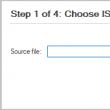Abschnitte der Website
Wahl des Herausgebers:
- Excel-Passwortwiederherstellung
- So fügen Sie ein neues Zifferblatt zu Android Wear-Smartwatches hinzu
- Der profitabelste Tarifplan Life
- So übertragen Sie Daten von Samsung zu Xiaomi Miui Google-Kontakten
- CSS-Bildfilter Funktionen und Syntax von CSS-Filtern
- Alle Farben der Galaxy S8-Hülle und welche ist besser zu kaufen?
- Mikrotik hAP AC – Ein Router für alle Fälle Bevor Sie mit dem Testen beginnen
- So berechnen Sie den Bassreflex für ein Akustiksystem am besten
- ZTE Blade X3 auf Werkseinstellungen zurückgesetzt
- Wie entsperre ich das Honor-Passwort, wenn ich es auf meinem Smartphone vergessen habe?
Werbung
| Firmware im Zip-Format. Android-Firmware mit dem FastBoot-Dienstprogramm |
|
Wenn Ihr Mobilgerät (Smartphone oder Tablet) nicht mehr normal funktioniert, kann ein Flashen Abhilfe schaffen. Im folgenden Artikel erfahren Sie, wie Sie Android neu flashen. Moderne Smartphones und Tablets Android-basiert Heute sind sie zu sehr verbreiteten Geräten geworden, die fast jeder hat. Dies wurde zu einem großen Teil durch den Zustrom ähnlicher in China hergestellter Geräte erleichtert. Es ist preiswert, äußerlich ansehnlich und kann innen recht flink sein. Allerdings arbeiten solche Geräte sehr oft instabil und stellen irgendwann sogar den Betrieb ein... Es besteht eine 50/50-Chance, dass ein erneutes Flashen Ihres Geräts Ihnen dabei helfen kann, Ihr Gerät wieder auf die Beine zu stellen. Und genau diesem Prozess wird sich der heutige Artikel widmen. Übrigens können fast alle im Artikel erwähnten Tools zum Flashen der Firmware der meisten chinesischen Geräte unterhalb des Artikels heruntergeladen werden! Firmware-PrinzipIm Großen und Ganzen kann der Vorgang des Flashens eines Telefons mit dem Vorgang verglichen werden Windows-Installationen an den Computer. Lässt sich Windows jedoch auf fast jedem PC installieren, ist die Installation von Android mit vielen Fallstricken behaftet. Tatsache ist, dass die Firmware nicht nur das System selbst enthält, sondern auch einen kompletten Satz an Treibern und Programmen, die speziell dafür geeignet sind spezifisches Modell Geräte. Wenn man bedenkt, dass die Chinesen ihre Smartphones aus allem zusammenbauen, was es bei verschiedenen Herstellern günstig zu kaufen gibt, ist es nicht schwer festzustellen, dass dieselbe externe Kopie beispielsweise des Samsung S7 auf völlig unterschiedlichen Plattformen basieren kann! Tatsächlich besteht das Hauptproblem beim Firmware-Update darin, genau die Firmware zu finden, die in jeder Hinsicht ideal zu Ihrem Gerät passt. Sie können im Internet anhand des Modellnamens Ihres Geräts nach Firmware suchen. Handelt es sich jedoch nicht um eine Markenkopie, sondern um eine chinesische Kopie, kann es schwierig werden... Um zumindest annähernd herauszufinden, was für eine „Füllung“ Onkel Liao in das Telefon gestopft hat, müssen Vorversuche durchgeführt werden . Zunächst interessiert uns die Build-Plattform und deren ALPS-Nummer. Um es herauszufinden diese Informationen Der zuverlässigste Weg besteht darin, das Gerät zu öffnen und die darauf angegebenen Nummern im Internet zu „stanzen“. Hauptplatine. Allerdings lässt sich nicht jedes Gerät ohne Beschädigung zerlegen. Daher gibt es eine Reihe von Diagnosesoftwaretools. Sie können sowohl auf dem Smartphone selbst (zum Beispiel AIDA64 oder CPU-Z) als auch auf einem Computer installiert werden. Im letzteren Fall müssen Sie außerdem einen speziellen Treiber installieren (dieser wird auch beim Flashen der Firmware benötigt). Nach der Installation des Treibers können Sie eines der am häufigsten verwendeten Tools für „Chinesisch“ basierend auf der MT65xx-Plattform verwenden – das Programm MTK Droid Root and Tools: Wenn Sie Ihr Gerät über ein USB-Kabel an Ihren Computer anschließen, scannt das Programm es und zeigt bestimmte Informationen an, die Sie als Ausgangspunkt für die Suche nach der erforderlichen Firmware verwenden können. Die wichtigsten Daten sind Plattformversion(Firmware) und System-Build-Nummer(Build-Nummer). Wenn Sie sie kennen, können Sie genauer bestimmen, welche Firmware Sie herunterladen müssen (und manchmal sind es viele davon!) Nehmen wir also an, Sie haben die erforderliche Firmware für Ihr Gerätemodell gefunden. Laden Sie es herunter und lesen Sie unbedingt die Installationsanweisungen. Es kann installiert werden mit:
In jedem Fall ist es für Sie sehr ratsam (natürlich, wenn das Gerät startet), vor der Installation der Firmware eine vollständige Sicherung aller Daten auf dem Gerät und seiner Firmware zu erstellen. Wenn Sie dies nicht tun, besteht die Gefahr, dass Sie anstelle Ihres Lieblingsgeräts einen sogenannten „Brick“ erhalten, der in den „ewigen Neustart“ geht. Aber dazu weiter unten mehr, und nun werfen wir einen Blick auf die Android-Firmware-Optionen. Firmware über StandardwiederherstellungWenn Sie großes Glück haben, dann offizielle Firmware für Ihr Gerät kann über die Standardwiederherstellung von einer Speicherkarte installiert werden. Ich hatte zum Beispiel Glück mit meinem experimentellen Cubot GT99 (siehe Screenshot oben)! Zum Flashen müssen Sie lediglich das Archiv mit den erforderlichen Dateien im Stammverzeichnis des Flash-Laufwerks ablegen (es ist nur wünschenswert, dass sich dort keine anderen Archive befinden):
Wenn sich die Firmware bereits auf der SD-Karte befindet, müssen Sie das Gerät ausschalten und im Wiederherstellungsmodus starten. Dazu müssen Sie in der Regel gedrückt halten „Rocker“-Lautstärke erhöhen(seltener nach unten) und Power-Taste. Wenn das Auswahlmenü für die Startmethode angezeigt wird, müssen Sie immer noch dieselbe „Wippe“ nach unten verwenden, um den Modus auszuwählen „Wiederherstellungsmodus“ und drücken Sie die Wippe nach oben (seltener den Netzschalter), um zur Wiederherstellung zu gelangen:
Wählen Sie im angezeigten Menü den Eintrag mit der Lautstärkewippe aus „Update vom externen Speicher anwenden“ oder „ZIP von SD-Karte installieren“ und wenden Sie es an, indem Sie den Netzschalter drücken. Der Firmware-Prozess wird gestartet und wir müssen nur noch warten, bis er abgeschlossen ist:
Firmware über modifizierte WiederherstellungDie Standardwiederherstellung ist eine nützliche Sache, jedoch kann nicht jede Firmware mit ihrer Hilfe installiert werden. Sie können damit nur offizielle Systemassemblys installieren, die von allen Zertifikaten signiert sind. Wenn Sie mit benutzerdefinierter Firmware experimentieren möchten, müssen Sie eine benutzerdefinierte Wiederherstellung für sich selbst installieren. Die beliebtesten und am weitesten verbreiteten Versionen sind heute die oben genannten Versionen CWM und TWRP. Für die meisten gängigen Gerätemodelle gibt es vorgefertigte Builds einer solchen Wiederherstellung. Allerdings z Chinesische Smartphones Du musst sie suchen. In einigen von ihnen ist die benutzerdefinierte Wiederherstellung zwar bereits standardmäßig installiert, was die Durchführung verschiedener Experimente erheblich vereinfacht. Das Prinzip des Flashens eines Geräts durch benutzerdefinierte Wiederherstellung ähnelt dem oben beschriebenen. Der einzige Unterschied besteht darin, dass damit fast jedes geeignete ZIP-Archiv installiert werden kann, auch wenn die darin enthaltenen Dateien keine Signaturen haben. Wenn die Firmware nicht geeignet ist, wird die Wiederherstellung außerdem automatisch auf das von Ihnen erstellte Backup zurückgesetzt (Sie haben es doch nicht vergessen, oder? ;)) Die Eingabe der benutzerdefinierten Wiederherstellung erfolgt normalerweise mit derselben Kombination wie die Standardwiederherstellung (Lautstärkewippe + Ein-/Aus-Taste). Um Firmware von einer SD-Karte auf CWM zu installieren, müssen Sie dem Pfad folgen ZIP von der SD-Karte installieren - Wählen Sie Zip von der SD-Karte. In diesem Fall empfiehlt es sich in der Regel, die Signaturprüfung im Abschnitt zu deaktivieren Signaturüberprüfung umschalten:
Um in TWRP das gleiche Ergebnis zu erzielen, müssen Sie zum Abschnitt gehen Installieren und folgen Sie den Anweisungen. Die Steuerung erfolgt bei dieser Wiederherstellung übrigens nicht über physische Tasten, sondern über einen Touchscreen (obwohl es auch eine ähnliche CWM-Touch-Baugruppe gibt).
Die benutzerdefinierte Wiederherstellung ist eine sehr nützliche Sache. Zusätzlich zur Firmware können Sie damit Ihr Gerät rooten, eine Verbindung im Debugging-Modus über ADB herstellen, Telefonspeicherpartitionen verwalten usw. Das einzige Problem ist, dass so etwas Nützliches nur auf wenige Geräte portiert wurde ... Firmware über PCSelbst wenn Ihr Gerät nicht über einen benutzerdefinierten Wiederherstellungs-Build verfügt, können Sie es auf die eine oder andere Weise mit einem PC flashen. Dazu benötigen Sie mindestens:
Aus der obigen Liste interessieren wir uns am meisten letzter Punkt. Für beliebte Markengeräte gibt es auch solche proprietäre Dienstprogramme- Blinker. Zum Beispiel für Samsung - Odin, für LG - LG GSM Multi oder PC Suite, HTC - HTC Sync usw. Schauen wir uns das Prinzip der Firmware anhand eines Beispiels an Odin für Samsung. Zunächst müssen Sie das Gerät im Download-Modus mit dem Computer verbinden. In diesen Modus gelangen Sie, indem Sie bei ausgeschaltetem Gerät gleichzeitig die Soundwippe nach oben, den Home-Button und den Power-Button drücken. Nach dem Anschließen des Telefons an diesen Modus, Odin sollte es als Verbindung an einem der COM-Ports erkennen. Jetzt drin Feld „AP“. Sie müssen das Archiv mit der Firmware auswählen (normalerweise im Format .tar oder .tar.md5). Überprüfen Sie, ob die Optionen „Auto Reboot“ und „F. Reset Time“ aktiv sind, dann können Sie die Taste drücken "Start". Wenn alles in Ordnung ist, wird die Firmware auf das Telefon heruntergeladen und installiert:
Für chinesische Geräte, die größtenteils auf der MediaTek-Plattform basieren, gibt es ein eigenes universelles Firmware-Programm SP Flash Tool(oder einfach Flash Tool). Das Prinzip der Firmware ist hier wie folgt. Öffnen Sie das Programm Registerkarte „Download“.(wird normalerweise standardmäßig geöffnet) und klicken Sie Schaltfläche „Auswählen“. gegenüber dem Feld. Der Firmware-Auswahldialog öffnet sich. Es muss zunächst aus dem Archiv in einen Ordner extrahiert werden (vorzugsweise im Stammverzeichnis der Festplatte, wie der Flasher selbst) und eine Text-Scatter-Datei mit einer Karte der Systempartitionen enthalten. Wenn eine Datei ausgewählt wird, wird eine Tabelle der verfügbaren Partitionen geöffnet. Normalerweise müssen Sie die Kontrollkästchen „Preloader“, „Cache“ und „Benutzerdaten“ deaktivieren. Für detailliertere Informationen lesen Sie jedoch die Anweisungen speziell für Ihr Gerätemodell. Der letzte Schritt besteht darin, die Taste zu drücken "Herunterladen". Jetzt müssen Sie es nur noch an den Computer anschließen VOLLSTÄNDIG AUSGESCHALTETES Telefon und warten Sie, bis die Dateien kopiert sind:
„Ziegel“ und was man damit machtWie Sie sehen, ist die Firmware selbst kein sehr komplizierter Vorgang (wenn man bedenkt, dass der Bootloader nicht auf Ihrem Gerät gesperrt ist). Aber warum haben dann so viele Menschen solche Angst vor ihr? Die Sache ist jedoch, dass der Erfolg der Firmware niemals garantiert ist und Sie jedes Mal riskieren, die sogenannte zu bekommen "Ziegel"- ein Gerät, das überhaupt nicht startet oder ständig neu startet, bevor es das System selbst einschaltet. Im Großen und Ganzen gibt es zwei Optionen für das „Bricking“: ein vollständiges „Bricking“ und eine konservierte Wiederherstellung. Wenn Sie noch Zugriff auf die Wiederherstellung haben und zuvor ein Backup des Systems auf einem Flash-Laufwerk erstellt haben, können Sie das Gerät mit der Methode des Flashens oder Wiederherstellens des Images (sofern eine solche Option verfügbar ist) sehr schnell „unbricken“. Erholung. Wenn aufgrund einer fehlgeschlagenen Firmware die Wiederherstellungspartition beschädigt wurde, kann das Gerät nur durch die Installation der richtigen Firmware-Version wieder zum Leben erweckt werden. Hier haben Sie, wie man so schön sagt, nichts zu verlieren und können verschiedene Firmwares ausprobieren, bis Sie die richtige gefunden haben! Typischerweise sind solche Tänze mit einem Tamburin bei der Arbeit mit chinesischen Telefonen erforderlich, bei denen die Entwickler selbst die Plattformversion oder Hardwarekonfiguration programmatisch verbergen. Im Extremfall kann es vorkommen, dass keine der im Internet verfügbaren Firmware für Sie geeignet ist... Wenn Sie mit einer solchen Situation konfrontiert sind, verzweifeln Sie nicht! Erstens kann im Laufe der Zeit (ein paar Monate oder sechs Monate) ein Bild der von Ihnen benötigten Firmware-Version erscheinen. Zweitens können Sie im größten russischsprachigen Forum w3bsit3-dns.com oder im englischsprachigen Forum XDA jederzeit erfahrene Benutzer um Hilfe bitten. Besitzer von „chinesischen Telefonen“ können ihr Glück auf der Ressource China-iPhone.Ru versuchen. SchlussfolgerungenWie Sie sehen, sind die allgemeinen Prinzipien der Android-Firmware nicht besonders kompliziert. Dies ist jedoch leider nur in der Theorie... In der Praxis kann es zu verschiedenen nicht standardmäßigen Situationen kommen, die am häufigsten auftreten, wenn versucht wird, ein anderes chinesisches Gerät eines unbekannten Herstellers zu flashen. Hier kann alles zu einer sehr verwirrenden Suche mit unbekanntem Ausgang werden (deshalb habe ich gleich zu Beginn geschrieben, dass die Erfolgswahrscheinlichkeit 50/50 beträgt). Wenn Sie mit der Arbeit an der Android-Firmware beginnen, sollten Sie auf jeden Fall als Erstes BACKUPS ERSTELLEN! Zweitens: Seien Sie nicht zu faul, die Anweisungen zu lesen, die andere, erfahrenere Benutzer in den Foren schreiben (sofern diese Anweisungen vorhanden sind). Denn manchmal kann sogar das Ankreuzen des falschen Kästchens Ihr Gerät mit buchstäblich einer Berührung in einen „Baustein“ verwandeln! Und noch etwas. Beginnen Sie die Arbeit immer mit frischem Kopf und mit mindestens ein paar Stunden Zeit. Dies gibt Ihnen die Möglichkeit, in Ruhe über Ihr Handeln nachzudenken, falls plötzlich etwas schief geht. Möge die Android-Firmware im Allgemeinen immer erfolgreich für Sie sein! P.S. Das freie Kopieren und Zitieren dieses Artikels ist gestattet, sofern ein offener aktiver Link zur Quelle angegeben wird und die Urheberschaft von Ruslan Tertyshny gewahrt bleibt. Für jedes Smartphone oder Tablet gibt es sowohl offizielle als auch benutzerdefinierte Firmware. Ihre Installation wird durchgeführt auf unterschiedliche Weise: OTA-Updates erfolgen drahtlos, Firmware in ZIP-Archiven wird manuell über CWM, TWRP Recovery oder die ROM Manager-Anwendung mit einem Computer installiert, Sie können Android mit den Dienstprogrammen Fastboot und SP Flash Tool flashen. Nach der Android-Firmware sind alle Daten ab interner Speicher werden gelöscht. Speichern Sie daher zunächst Kontakte, Einstellungen und Anwendungen. Android-Firmware über RecoveryInoffizielle Firmware im ZIP-Format wie CyanogenMod kann über benutzerdefinierte Wiederherstellung installiert werden: CWM oder TWRP sowie über Anwendungen, die Wiederherstellung verwenden, beispielsweise ROM Manager. Kerne und Patches werden auf die gleiche Weise genäht. Es gibt genügend Optionen, um die offizielle „Update.zip“ herunterzuladen. Standardmodus Wiederherstellung, weitere Details im oben verlinkten Artikel. Installieren Sie die ZIP-Datei in CWMAlle Geräte verfügen standardmäßig über eine Wiederherstellung vom Hersteller. Stattdessen müssen Sie CWM mit installieren. Suchen Sie dann das ZIP-Archiv mit der Firmware und laden Sie es herunter. Bitte beachten Sie, dass Firmware anderer Formate nicht über CWM installiert werden kann. 1. Gehen Sie nun zu Wiederherstellung. Schalten Sie dazu das Gerät aus und drücken Sie eine bestimmte Tastenkombination. Je nach Hersteller unterscheidet sich die Tastenkombination, alle werden im Folgenden vorgestellt mögliche Optionen(In der neuen Version steht, wie man bei bestimmten Modellen die Wiederherstellung aufruft):
Großartig, Sie befinden sich in der Genesung. Die Bewegung erfolgt über die Lautstärketasten und die Bestätigung der Auswahl erfolgt mit der Power-Taste. 2. Vor der Installation der Firmware müssen Sie zunächst die Einstellungen zurücksetzen: Wählen Sie „Daten löschen/ Werksreset».
4. Großartig! Kehren Sie zum Hauptmenü zurück und wählen Sie „Zip installieren“.
5. Danach „Zip aus /sdcard auswählen“.
6. Navigieren Sie zu dem Ordner, in dem Sie die Firmware gespeichert haben, und wählen Sie ihn aus.
7. Eine Bestätigungsmeldung wird angezeigt. Klicken Sie auf „Ja – Installieren...“.
8. Der Firmware-Installationsvorgang wird durchgeführt und am Ende erscheint die Meldung „Installation von SD-Karte abgeschlossen“ am unteren Bildschirmrand. Super, Android ist geflasht. Wir kehren zum Hauptmenü von CWM Recovery zurück und starten das System neu. Wählen Sie dazu „reboot system now“ aus.
So installieren Sie Firmware über TWRP RecoveryWenn Sie TWRP Recovery anstelle von CWM bevorzugen, flashen Sie es mit . Sie können darüber auch Firmware aus einem ZIP-Archiv installieren: 1. Laden Sie die Firmware herunter und platzieren Sie sie an einem beliebigen Ort im Speicher Ihres Smartphones. 2. Gehen Sie zu TWRP. Dies erfolgt auf die gleiche Weise wie bei CWM. 3. Jetzt müssen Sie das System zurücksetzen. Wählen Sie dazu im Hauptmenü „Wischen“ aus.
4. Um einen Werksreset einzuleiten, ziehen Sie den Schieberegler nach rechts.
5. Wenn Sie mit der Reinigung Ihres Smartphones oder Tablets fertig sind, drücken Sie die „Zurück“-Taste.
6. Sie kehren zum Hauptmenü der TWRP-Wiederherstellung zurück. Kommen wir nun direkt zur Firmware selbst. Wählen Sie dazu „Installieren“.
7. Navigieren Sie zu dem Speicherort im Speicher, an dem die Firmware gespeichert ist. Klicken Sie darauf.
8. Ziehen Sie den Schieberegler nach rechts, um mit der Installation der Firmware zu beginnen.
9. Der Vorgang beginnt. Es dauert normalerweise 2-3 Minuten.
10. Am Ende erscheint eine Meldung über den erfolgreichen Abschluss der Firmware. Klicken Sie auf „System neu starten“, um Android zu starten.
Eine andere Möglichkeit, Android mithilfe eines ZIP-Updates zu flashen, wird in Betracht gezogen. Sie können auch eine spezielle Anwendung verwenden. Mehr dazu weiter unten. Verwenden des ROM-ManagersDie ROM Manager-Anwendung ermöglicht . Übrigens empfehle ich Ihnen, vor dem Flashen der Firmware ein Backup des internen Speichers zu erstellen, um die Daten später wiederherzustellen. Jetzt nutzen wir eine weitere Funktion des Programms: das Flashen des Telefons mit dem ROM Manager. Zum Betrieb des Dienstprogramms benötigen Sie Root-Rechte – diese erhalten Sie über Exploits: , oder . Es muss eine benutzerdefinierte Wiederherstellung installiert werden (im Wesentlichen flashen Sie das Gerät mit ROM Manager darüber, arbeiten aber gleichzeitig mit einem einfachen und klare Schnittstelle Anwendungen, nicht Wiederherstellung). Links zu Anweisungen finden Sie in den vorherigen Absätzen. Installieren Sie also den ROM Manager, suchen Sie die erforderliche Firmware für Ihr Gerät und laden Sie sie herunter. Öffnen Sie die Anwendung und folgen Sie den Anweisungen: 1. Legen Sie das .zip-Archiv der Firmware im Speicher Ihres Android-Telefons oder -Tablets ab. 2. Öffnen Sie im ROM-Manager-Menü den Punkt „ROM von SD-Karte installieren“.
3. Suchen Sie das Archiv und klicken Sie darauf.
4. Wählen Sie im sich öffnenden Menü „Neu starten und installieren“. Ich empfehle Ihnen, das Kontrollkästchen neben „Aktuelles ROM speichern“ zu aktivieren, damit Sie das System bei Bedarf wiederherstellen können.
5. Klicken Sie im nächsten Fenster auf „OK“, woraufhin das Gerät im Wiederherstellungsmodus startet und der Firmware-Prozess beginnt.
ROM Manager verfügt außerdem über eine Funktion zum Suchen nach ROMs für ein Gerät. Wählen Sie im Hauptmenü des Programms „Firmware herunterladen“. Einige davon sind nur in der Premium-Version des Programms verfügbar.
Oben habe ich über drei Möglichkeiten gesprochen, Firmware aus ZIP-Archiven auf dem Gerät selbst zu installieren. Als nächstes finden Sie Informationen zum Aktualisieren der Android-Firmware mithilfe eines PCs. So flashen Sie Android über den ComputerViele mobile Geräte werden mit geflasht spezielle Dienstprogramme für PC: Nachfolgend finden Sie Anweisungen zum Arbeiten mit Fastboot und SP Flash Tool. Durch das zweite Programm werden verschiedene Manipulationen mit chinesischen Telefonen durchgeführt basierend auf Mediatek-Prozessoren. Fastboot: Anweisungen zum Flashen der Telefon-FirmwareViele Firmwares müssen von einem Computer aus mit dem Fastboot-Dienstprogramm installiert werden, wobei das mobile Gerät im gleichnamigen Modus neu gestartet wird. Das Programm ist in den Android SDK Platform Tools enthalten, deren Installation unter beschrieben ist. Darüber hinaus benötigen Sie Treiber (alle Informationen finden Sie unter dem Link). Außerdem müssen Sie bei Geräten einiger Hersteller zunächst den Bootloader entsperren:
Laden Sie als Nächstes das Archiv herunter von die benötigte Firmware und entpacken Sie es in den Ordner „platform-tools“, der „ADB“ und „fastboot“ enthält. Es sollte ungefähr so aussehen (ich habe die notwendigen Komponenten in einem separaten „adb“-Ordner).
Anschließend verbinden wir Android per USB mit dem Computer und versetzen das Smartphone oder Tablet in den Fastboot-Modus. Der einfachste Weg, dies zu tun, ist wie folgt:
CD Pfad zur „adb“-Datei Es befindet sich beispielsweise unter „C:\Programme (x86)\Android\android-sdk\platform-tools“. Dann sieht der Pfad so aus: cd Programme (x86)\Android\android-sdk\platform-tools
Dann wird das Android-Gadget neu gestartet Fastboot-Modus.
Bevor Sie eine Partition des Systems flashen, müssen Sie diese zunächst formatieren, damit beim Betrieb keine Probleme auftreten. Verwenden Sie dazu die folgenden Befehle (drücken Sie nach der Eingabe jeweils die Eingabetaste): Fastboot Boot löschen Fastboot löscht Benutzerdaten Fastboot-Löschsystem Fastboot-Löschwiederherstellung Fastboot-Cache löschen Nachdem Sie die Partitionen bereinigt haben, können Sie sie flashen. Geben Sie die Befehle ein (es können mehr sein – alles hängt vom Vorhandensein bestimmter Dateien in einer bestimmten Firmware ab; unten finden Sie eine Reihe grundlegender Befehle): Fastboot-Flash-Boot imya-fayla.img Fastboot-Flash-Benutzerdaten imya-fayla.img Fastboot-Flash-System imya-fayla.img Fastboot-Flash-Wiederherstellung imya-fayla.img Fastboot-Flash-Cache imya-fayla.img „Imya-fayla.img“ ist der Name der entsprechenden Firmware-Datei. Da in meinem Fall beispielsweise Recovery erstellt wird und sein Image „recovery.img“ heißt, gebe ich Folgendes ein: Fastboot Flash Recovery Recovery.img
Normalerweise kann die Firmware vollständig installiert werden, d. h. alle Dateien auf einmal flashen. Dazu muss sich „flash-all.bat“ im Ordner mit den Firmware-Dateien befinden. Wenn dies der Fall ist, geben Sie einfach diesen Befehl ein und der Firmware-Installationsprozess beginnt:
Als Ergebnis erscheint am Ende eine Meldung über den erfolgreichen Abschluss der Firmware.
Sie können das System booten. Dazu müssen Sie den Fastboot-Modus auf dem Gerät selbst oder über einen Computer beenden. Im zweiten Fall müssen Sie einen weiteren Befehl eingeben: Installieren von ZIP-Updates in FastbootMit Fastboot können Sie ZIP-Firmware installieren. Laden Sie dazu die Firmware herunter und legen Sie sie in dem Ordner ab, in dem sich „ADB“ befindet. Versetzen Sie Ihr Smartphone oder Tablet in den Fastboot-Modus und geben Sie den Befehl ein: Fastboot Flash Zip imya-fayla.zip „Imya-fayla.zip“ ist der Name Ihrer Firmware. Ersetzen Sie ihn durch Ihren eigenen.
Warten Sie, bis es fertig ist Android-Installationen und starten Sie Ihr Gerät neu. SP Flash Tool: Chinesische Android-Smartphones auf MTK flashenChinesische Smartphones Fly, Lenovo, Xiaomi, Meizu, ZTE, Doogee, Bluboo, UMI, Elephone, Oukitel, Blackview und andere, die auf MTK-Prozessoren laufen, werden geflasht besonderer Nutzen SP Flash Tool. Sie kann einzelne Partitionen zusammennähen, das System formatieren und Sicherungskopien erstellen. Es werden Modelle basierend auf MT6572, MT6577, MT6580, MT6582, MT6589, MT6592, MT6750, MT6737, Helio P10, Helio P20, Helio X10, Helio X20 und anderen weniger beliebten Chips unterstützt. Die aktuelle Version des Programms ist auf der Website verfügbar: http://spflashtool.com/. Installieren Sie, bevor Sie mit dem Vorgang beginnen USB-Treiber unter Prozessor MTK(Der Link zu den FAQ befindet sich im Abschnitt „Fastboot“ dieses Handbuchs). 1. Entpacken Sie den SP Flash Tool-Ordner auf dem Laufwerk „C:\“ und platzieren Sie die Firmware daneben. Der Pfad zu den Dateien darf keine kyrillischen Zeichen enthalten. 2. Der Ordner enthält die Datei „flash_tool“. Starten Sie es.
3. Im Feld „Download-Agent“ wird bereits der Pfad zu „MTK_AllInOne_DA.bin“ angezeigt. Als nächstes müssen Sie auf „Scatter-Loading“ klicken und die Scatter-Datei im Ordner mit der Firmware auswählen.
4. Lassen Sie den Schalter auf „Nur herunterladen“ und markieren Sie, welche Partitionen geflasht werden müssen (standardmäßig sind alle ausgewählt).
5. Klicken Sie auf „Herunterladen“. Schalten Sie dann das Telefon aus, entfernen Sie den Akku für einige Sekunden, legen Sie ihn wieder ein und schließen Sie das ausgeschaltete Gerät an Android-Smartphoneüber USB an einen Computer anschließen.
6. Zuerst erscheint der rote Balken „Download DA 100 %“.
7. Dann gelb mit dem Firmware-Vorgang. Die Prozentsätze geben an, wie nah die Installation am Abschluss ist.
8. SP Flash Tool benachrichtigt Sie, dass die Firmware des Mobilgeräts abgeschlossen ist – das Fenster „Download Ok“ wird mit einem Häkchen geöffnet.
Schalten Sie Ihr Telefon ein. Der erste Start dauert normalerweise recht lange. Blinker für Samsung und LGGeräte einiger Hersteller müssen mit speziellen proprietären Dienstprogrammen (Flashern) geflasht werden. Eine Anleitung zu diesem Thema finden Sie auf unserer Website:
Heutzutage können Sie die Firmware Ihres Geräts aktualisieren oder ändern, ohne sich an spezialisierte Zentren wenden zu müssen. Im Wesentlichen verschwenden Sie nur Ihr Geld und Ihre Zeit. Wie kann man ein Telefon selbst neu flashen? Auf diese Frage geben wir in unserem Artikel konkrete Antworten. Funktionen beim BlinkenJetzt listen wir einige wichtige Elemente auf, die zum Flashen Ihres Mobiltelefons erforderlich sind.
Fragen Sie sich immer noch, wie Sie Ihr Telefon neu flashen können? Glauben Sie mir, es ist überhaupt nicht schwierig. Etwas später werden Sie es selbst sehen.
Firmware: „Android“ aus ZIP-ArchivDies ist eine der besten Methoden, die von vielen Benutzern verwendet wird. Wie kann man also ein Android-Telefon aus einem ZIP-Archiv neu flashen? Zuerst müssen Sie installieren Root-Rechte. Es ist zu beachten, dass nicht alle Geräte über diese Funktion verfügen. Sobald Sie Root-Rechte erhalten, verlieren Sie außerdem sofort die Garantie für das Gerät. Zweitens müssen Sie ein Backup erstellen Sicherungskopie wichtige Dateien. Was wird dafür benötigt? Sie können zum Beispiel einstellen Sonderprogramm zur Systemwiederherstellung, wofür ClockWorkMod ein hervorragendes Beispiel ist. Es ist für das Flashen von Telefonen auf dem Android-Betriebssystem konzipiert und ermöglicht Ihnen im Falle von Fehlern die Rückkehr zum Quellcode. Um mit dem oben genannten Programm ein Backup zu erstellen, müssen Sie die folgenden Schritte ausführen:
Nach Abschluss dieser Schritte sollte ein Backup auf Ihrer MicroSD im Ordner „clockworkmod/backup“ erscheinen. Nachdem Sie alle oben genannten Vorgänge abgeschlossen haben, können Sie direkt mit dem Flashen fortfahren. Wie kann man also ein Android-Telefon aus einem ZIP-Archiv neu flashen?
Wir sind mit der ersten Methode fertig. Kommen wir nun zur 3-Dateien-Firmware.
So flashen Sie Android mit Drei-Dateien-Firmware neuFür diese Methode benötigen wir die Mobile Odin Pro-Anwendung, ein weiteres Programm für Android-Firmware. Wenn Sie sich entscheiden, die Firmware mit dieser Methode zu flashen, müssen Sie keine Root-Rechte erwerben. Wie kann ich ein Telefon mit 3-Dateien-Firmware neu flashen? Kommen wir zum Aktionsalgorithmus:
Abschließend fahren wir mit der letzten Firmware-Methode fort. So flashen Sie Android aus einem TAR-ArchivNicht die beliebteste Methode, da es nur sehr wenige Firmwares gibt, die in einem .TAR-Archiv verpackt sind. Im Allgemeinen ist der größte Teil des Prozesses derselbe wie bei der vorherigen Methode. Wie kann ich ein Telefon aus einem TAR-Archiv neu flashen?
Ich möchte ein paar Worte zur Firmware chinesischer Telefone sagen. Solche Geräte werden auf die gleiche Weise aktualisiert, es gibt jedoch eine Reihe von Nuancen. Erstens ist es sehr schwierig, qualitativ hochwertige Firmware zu finden, und für einige Geräte ist dies völlig unmöglich. Zweitens sind verschiedene Fälschungen (wie iPhone, Galaxy S4 und andere) unzuverlässig, weshalb benutzerdefinierte Firmware dem Gerät irreparablen Schaden zufügen kann. Das ist alles, wir hoffen, dass unsere Anleitung Ihre Frage beantwortet hat, wie man ein chinesisches Telefon und Originalgeräte neu flasht, um ein ohnehin langweiliges System zu aktualisieren. Denken Sie jedoch daran, dass das Flashen von Android ein Vorgang auf eigene Gefahr und Gefahr ist, der möglicherweise keine allzu rosigen Folgen hat. So flashen Sie ein Samsung-Telefon neuIn diesem Abschnitt beschreiben wir das Flashen mit der MultiLoader-Anwendung. Nachdem Sie es heruntergeladen haben, müssen Sie es starten und „BRCM2133“ auswählen. Befolgen Sie dann diese Anweisungen:
Nokia-FirmwareNeue Modelle unterstützen die Firmware-Funktion „over the air“, also ohne Verbindung zu einem PC. Alles was Sie brauchen ist Highspeed-Internet. Wie kann man also ein Nokia-Telefon neu flashen? Gehen Sie zunächst zum Abschnitt „Einstellungen“ => „Telefon“ => „Telefonverwaltung“ => „Geräteaktualisierung“. Ihnen wird alles präsentiert wichtige Informationen Informationen zum Telefonmodell und zur Firmware-Version. Wählen Sie „Funktionen“ => „Nach Updates suchen“. Wenn neuere Versionen der Software erkannt werden, werden Sie benachrichtigt und angeboten, ein Update durchzuführen alte Firmware. Alles geschieht automatisch. Wenn Sie das System über Ihren Computer mit einem USB-Kabel aktualisieren möchten, laden Sie einfach die Nokia Software Updater-Anwendung herunter und führen Sie sie aus. Befolgen Sie dann die Anweisungen, die auf dem Bildschirm Ihres Smartphones angezeigt werden.
So flashen Sie ein HTC-Telefon neuZuerst müssen Sie die Firmware selbst herunterladen. Darüber hinaus ist es wichtig, Root-Rechte zu erhalten und ein Backup mit der zuvor beschriebenen Methode zu erstellen. Sie können ein Backup auch mit der Titanium Backup-Anwendung erstellen. Beginnen wir mit dem Prozess:
Wie Sie sehen, stimmt die Firmware für Telefone dieses Modells weitgehend mit der zuvor beschriebenen Methode zum Flashen der Firmware aus einem ZIP-Archiv überein.
Firmware Sony XperiaZum Flashen der Firmware benötigen wir das Flashtool-Programm und ein USB-Kabel. Beginnen wir mit dem Prozess. Also, wie man neu flasht Sony-Telefon Xperia?
Kommen wir zum letzten Telefon, für das wir Ihnen den Firmware-Prozess verraten. Fly-FirmwareAlso, wie man neu flasht Fliegentelefon? Folgen Sie dem Algorithmus:
Wie Sie sehen, ist alles ganz einfach.
AbschließendViele Benutzer von Telefonen mit Android-Betriebssystem fragen sich früher oder später, ob sie die Firmware ändern sollten, da die ursprüngliche Firmware veraltet ist, was sich auf die Gesamtleistung des Telefons auswirkt. Gleichzeitig kommt es sehr häufig zu Systemunterbrechungen, was besonders bei chinesischen Telefonen wichtig ist. Aus verschiedenen Gründen möchte jedoch nicht jeder dorthin gehen Servicecenter, und ziehen es vor, Ihr Smartphone selbst neu zu flashen. In diesem Artikel haben wir viele klare Beispiele für diesen Prozess gegeben. Wir denken, Sie fanden es interessant. Müssen Sie Android mit FastBoot flashen, wissen aber nicht wie? Dieser Artikel gibt detaillierte Anleitung Informationen zur Verwendung des FastBoot-Dienstprogramms, zur Verwendung, zum Herunterladen und zum Flashen eines Android-Geräts. In diesem Handbuch wird die Verwendung von FastBoot ausführlich erklärt! So verwenden Sie Fastboot zum Bereinigen von Partitionen, Flashen von IMG-Dateien, Neustarten und vielem mehr. Wenn Sie nicht wissen, wie Sie archivierte Updates installieren, benötigen Sie den Artikel – So installieren Sie Firmware im Zip-Format auf Android mit Bildern. FastBoot herunterladen und installierenBevor Sie Android mit FastBoot flashen, müssen Sie dieses Dienstprogramm herunterladen und auf Ihrem Computer installieren. Es gibt mehrere Möglichkeiten:
Warum ist ADB RUN besser?
Starten des Fastboot-DienstprogrammsJe nachdem, was Sie gewählt haben, ob Sie das Fastboot-Dienstprogramm separat heruntergeladen oder ADB Run ausgewählt haben, kann der Start unterschiedlich sein! Wenn Sie Fastboot separat heruntergeladen habenExtrahieren Sie die Dateien:
Verschieben Sie sie auf das Laufwerk C:\. Windows-Ordner. Sie haben ADB und Fastboot erfolgreich auf Ihrem Computer installiert! Nachdem Sie FastBoot heruntergeladen und installiert haben, öffnen Sie das „ Befehlszeile". Beispiel für eine Windows-Befehlszeile Beispiel ADB-Installationen und Fastboot.
Wenn Sie ADB RUN heruntergeladen habenWenn Ihre Wahl auf ein proprietäres Programm fiel ADB-LAUF, führen Sie es aus, geben Sie A ein und drücken Sie die Eingabetaste.
Dateien welche muss geflasht werden vorzugsweise Legen Sie es im selben Ordner wie das Fastboot-Dienstprogramm ab. Anleitung zum Flashen von Android |
Neu
- So fügen Sie ein neues Zifferblatt zu Android Wear-Smartwatches hinzu
- Der profitabelste Tarifplan Life
- So übertragen Sie Daten von Samsung zu Xiaomi Miui Google-Kontakten
- CSS-Bildfilter Funktionen und Syntax von CSS-Filtern
- Alle Farben der Galaxy S8-Hülle und welche ist besser zu kaufen?
- Mikrotik hAP AC – Ein Router für alle Fälle Bevor Sie mit dem Testen beginnen
- So berechnen Sie den Bassreflex für ein Akustiksystem am besten
- ZTE Blade X3 auf Werkseinstellungen zurückgesetzt
- Wie entsperre ich das Honor-Passwort, wenn ich es auf meinem Smartphone vergessen habe?
- Thunderbolt-Technologie: Wie sie funktioniert und welche Vorteile sie bietet




















































 Erstellen Sie nach der Einrichtung von Kies ein Backup der auf Ihrem Smartphone verfügbaren Software. Auf diese Weise können Sie das System im Falle einer fehlgeschlagenen Firmware wiederherstellen. Um Android über einen PC zu sichern, wählen Sie im ersten Anwendungsfenster „Sichern“, markieren Sie die Elemente, die Sie speichern möchten, und starten Sie den Vorgang, indem Sie auf die entsprechende Schaltfläche klicken.
Erstellen Sie nach der Einrichtung von Kies ein Backup der auf Ihrem Smartphone verfügbaren Software. Auf diese Weise können Sie das System im Falle einer fehlgeschlagenen Firmware wiederherstellen. Um Android über einen PC zu sichern, wählen Sie im ersten Anwendungsfenster „Sichern“, markieren Sie die Elemente, die Sie speichern möchten, und starten Sie den Vorgang, indem Sie auf die entsprechende Schaltfläche klicken.